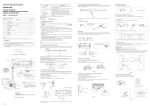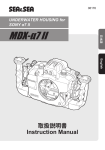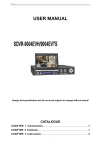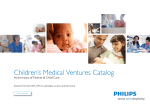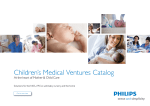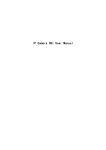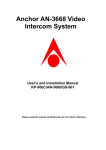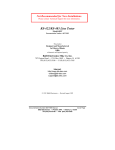Download CCTVPROM7 - Velleman
Transcript
CCTVPROM7 SET PER VIDEOSORVEGLIANZA MANUALE UTENTE CCTVPROM7 20/05/2014 2 ©Velleman nv Guida rapida all’installazione 1. Introduzione A tutti i residenti nell’Unione Europea Importanti informazioni ambientali relative a questo prodotto Questo simbolo riportato sul prodotto o sull’imballaggio, indica che è vietato smaltire il prodotto nell’ambiente al termine del suo ciclo vitale in quanto può essere nocivo per l’ambiente stesso. Non smaltire il prodotto (o le pile, se utilizzate) come rifiuto urbano indifferenziato; dovrebbe essere smaltito da un’impresa specializzata nel riciclaggio. Rispettare le normative locali vigenti. Per informazioni più dettagliate circa il riciclaggio di questo prodotto, contattare l’ufficio comunale, il servizio locale di smaltimento rifiuti oppure il negozio presso il quale è stato effettuato l’acquisto. La ringraziamo per aver scelto Velleman! Si prega di leggere attentamente le informazioni contenute nel presente manuale prima di utilizzare il dispositivo. Assicurarsi che l’apparecchio non sia stato danneggiato durante il trasporto; in tale evenienza, contattare il proprio fornitore. AVVISO: il presente documento è una Guida rapida all'installazione. Per ulteriori dettagli, consultare il manuale utente completo presente sul CD-ROM. Contenuto della confezione: 1 x DVR con hard disk SATA integrato 4 x telecamere CMOS IR a colori 4 x cavo collegamento telecamere (video + alimentazione) 1 x adattatore da rete da 100~240VAC/50~60Hz a 12VDC + cavo di alimentazione telecomando IR + batteria CR2025 mouse PS/2 cavo USB (~65cm) 1 x CD-ROM contenente manuale utente completo (in lingua inglese) 2. Istruzioni di sicurezza Tenere il dispositivo lontano dalla portata dei bambini e delle persone non qualificate. Rischio di scosse elettriche quando il dispositivo viene aperto. Toccare con il corpo i conduttori elettrici non isolati può causare elettroshock o folgorazione. Scollegare sempre il cavo di alimentazione quando il dispositivo non è in uso o prima di effettuare operazioni di riparazione/manutenzione. Estrarre il cavo dalla presa di rete tirandolo per la spina. 3. Linee guida generali Fare riferimento alle condizioni di garanzia e qualità Velleman® riportate alla fine del manuale. Solo per utilizzo in ambienti interni. Tenere il dispositivo lontano da pioggia, umidità, spruzzi e gocciolamento di liquidi. Non appoggiare mai sul dispositivo oggetti contenenti liquidi. Proteggere il dispositivo da temperature estreme e polvere. Assicurarsi che le fessure di ventilazione siano sempre libere. Per consentire un corretto flusso d’aria lasciare uno spazio libero di almeno 1” (~2,5 cm) di fronte alle fessure. Proteggere lo strumento da urti e cadute. Maneggiare il dispositivo con delicatezza. Familiarizzare con le funzioni del dispositivo prima di utilizzarlo. Per ovvie ragioni di sicurezza è vietato apportare delle modifiche al dispositivo. Utilizzare il dispositivo solamente per lo scopo per il quale è stato progettato. Ogni altro tipo di utilizzo determina la decadenza della garanzia. I danni derivanti dall’inosservanza delle indicazioni fornite nel presente manuale non sono coperti da garanzia; il venditore non sarà ritenuto responsabile di eventuali danni cagionati a cose o persone. NON UTILIZZARE il dispositivo per violare la privacy altrui o per svolgere attività illegali. 4. Panoramica Fare riferimento alle illustrazioni riportate a pagina 2 del presente manuale. Pannello frontale 1 selettori canale 2 selettore modalità quad 3 tasto registrazione manuale 4 tasto menu 5 tasto controllo PTZ 6 tasto riproduzione 7 tasto esc 8 9 10 11 12 13 14 tasti freccia tasto di conferma (OK) LED alimentazione LED sistema LED registrazione LED stato USB interruttore alimentazione LCD Pannello posteriore A porta USB B uscite segnale video VOUT-1/VOUT-2 (BNC) C ingressi segnali video VIN1~VIN4 (BNC) D ingresso PS2 E F G H uscite DC, DC1~DC4 connettore PTZ/RS-485 ingresso 12 VDC terminale di terra Telecamera a obiettivo b LED IR c sensore luce d aletta parasole e f g h dado regolazione posizione staffa di montaggio connettore uscita video terminale ingresso 12V DC Telecomando MULTI permette la visualizzazione quad o a schermo intero (sequenziale) delle immagini riprese da ciascuna telecamera per ~5s. 1234 selezione canale PTZ accesso al menu controllo PTZ CLEAR cancella campo d’immissione MENU accesso al menu OSD REC accesso al menu di registrazione tasti freccia per navigare nel menu OSD OK tasto di conferma ESC uscita tasti controllo riproduzione FN visualizzazione PIP (Picture in Picture): l’immagine ridotta CH1 viene sovrapposta all’immagine a pieno schermo di CH2 Nota: gli altri tasti del telecomando non hanno alcuna funzione programmata per questo DVR. 5. Impostazione dell’hardware Fare riferimento alle illustrazioni riportate a pagina 2 del presente manuale. Il DVR viene fornito con HDD installato. Prima di effettuare i collegamenti assicurarsi che il dispositivo sia scollegato dalla rete. Non toccare i circuiti elettronici per evitare scariche elettrostatiche. Collegamento delle telecamere Scegliere il punto di installazione delle telecamere tenendo presenti le seguenti indicazioni: non installare le telecamere in luoghi in cui possono essere raggiunte temperature estremamente alte o basse e in punti con forti vibrazioni. evitare il montaggio delle telecamere vicino a intensi campi elettromagnetici. non orientare le telecamere verso il sole o verso oggetti estremamente luminosi o riflettenti (ad esempio, porte metalliche). i cavi video/alimentazione forniti in dotazione hanno una lunghezza di 18m ciascuno. Utilizzare la staffa di montaggio [f] per determinare la posizione dei fori di fissaggio. Praticare i fori e fissare la staffa [f] con 3 viti. Fissare la telecamera alla staffa di montaggio [f] con l’apposito bullone. Orientare la telecamera verso il punto di interesse quindi serrare il bullone [e]. Collegare i cavi video/alimentazione ai connettori alimentazione DC [h] e BNC [g] di ciascuna telecamera. Collegare l'altra estremità dei cavi video/alimentazione al DVR. Il numero del canale è indicato sopra al connettore BNC [C]; esso determina la posizione dell’immagine sullo schermo. Assicurarsi di utilizzare la corrispondente presa di alimentazione [E] per evitare problemi. Collegamento del mouse Collegare il connettore PS2 del mouse all’ingresso PS2 del DVR [D]. Collegamento di una telecamera PTZ /linea seriale Collegare la linea dati PTZ ai terminali 485T- e 485T+ del connettore PTZ [F]. Utilizzare un cacciavite adatto per stringere le viti dei morsetti. Quando si collega una linea seriale, utilizzare i 4 terminali (485T-, 485T+, 485R+ e 485R-). Collegamento di terra Collegare il terminale di terra [H] a terra per risolvere eventuali problemi di interferenza alle immagini. Non collegare se l’immagine si vede bene. Collegamento dell’alimentatore Inserire la spina DC dell’adattatore di rete, fornito in dotazione, nella presa di alimentazione 12VDC [G] presente sul pannello posteriore del DVR. ATTENZIONE: utilizzare solo l'adattatore incluso. Collegare un’estremità del cavo di alimentazione al connettore d’ingresso dell’adattatore di rete e l’altra estremità ad una presa elettrica. Il DVR si inizializza immediatamente. Collegamento di un computer di backup Collegare un capo del cavo USB (incluso) alla porta USB [A] del DVR e l'altra estremità alla porta USB di un computer. Nota: prima di collegare il lettore DVR ad un personal computer, è necessario installare il software applicativo. 6. Funzionamento Nota: le funzioni di navigazione e le opzioni del DVR sono accessibili attraverso il pannello frontale, il telecomando oppure il mouse. Quando si collega il cavo di alimentazione alla rete elettrica, il DVR e tutte le telecamere si accendono. Il sistema impiega circa 5 secondi per completare l’inizializzazione. Sul monitor vengono visualizzate informazioni relative alla versione del software e dell’hardware mentre viene verificata la presenza dell’hard disk e del mouse. Dopo l'avvio, il LED di alimentazione [10] si accende e il display mostra contemporaneamente le immagini delle 4 telecamere. Data e ora sono visualizzate nell’angolo in alto a sinistra del display. Qualora una delle immagini non dovesse apparire, controllare la telecamera e il cablaggio del corrispondente canale. Premere l’interruttore [14] per accendere o spegnere il display LCD. Questo non interrompe l'operazione di registrazione del DVR! 6.1 Linee guida generali del menu Accedere al menu del DVR premendo il tasto MENU sul pannello frontale [4] o sul telecomando oppure spostare il puntatore del mouse verso la parte inferiore dello schermo e cliccare su MENU. Nel menu sono presenti differenti campi: o Voci Menu: selezionando la voce evidenziata si accede ad un sottomenu. Utilizzare i tasti freccia o il puntatore del mouse per selezionare una voce. Fare clic o premere OK per aprire la voce desiderata. o Casella di controllo: selezionare X per attivare o lasciare vuoto per disattivare l’opzione. Utilizzare i tasti freccia su o giù per modificare l'impostazione o cliccare sulla voce con il tasto sinistro del mouse. o Campo Combo: scegliere tra una vasta gamma di opzioni - una sola è possibile. Usare i tasti frecce su / giù o cliccare con il mouse per selezionare l'opzione appropriata. o Lista: viene visualizzato un elenco (per esempio dopo una ricerca). Cliccare col tasto sinistro del mouse su un elemento della lista per selezionarlo o evidenziarlo usando i tasti freccia su / giù, quindi premere OK. o Campo Edit: può essere inserito qualsiasi carattere. Utilizzare il tasto su / giù per cambiare il carattere sopra il cursore lampeggiante o cliccare su di esso col tasto sinistro del mouse. Utilizzare i tasti freccia sinistra / destra per passare al carattere precedente / successivo. Premere OK per uscire dal campo. 6.2 Schermo Controlli del pannello frontale: Premere su un tasto canale [1] per vedere a schermo intero il canale scelto. Premere il tasto quad [2] per visualizzare nuovamente i 4 canali. Telecomando: o Premere un tasto canale per vedere a schermo intero il canale stesso. Premere il tasto MULTI per tornare alla visualizzazione quad. o Premere il tasto FN per ottenere un PIP (Picture In Picture); consultare il menu di configurazione per le impostazioni. Premere il tasto MULTI per tornare alla visualizzazione quad o qualsiasi tasto numerico per passare al corrispondente canale. o In modalità quad, premere il tasto MULTI per visualizzare, in sequenza e a schermo intero, tutti i canali con un intervallo regolabile (tramite menu di configurazione). Premere di nuovo il tasto per tornare alla visualizzazione quad. Mouse: o Cliccare col tasto sinistro del mouse su ogni canale per ottenere la visualizzazione a schermo intero del canale. Cliccare di nuovo per tornare alla visualizzazione quad. o Spostare il puntatore del mouse nella parte inferiore dello schermo e cliccare sull'icona per ottenere un PIP (Picture In Picture) l'immagine, consultare il menu di configurazione per le impostazioni. Cliccare qualsiasi punto dello schermo per tornare alla visualizzazione quad. o Spostare il puntatore del mouse nella parte inferiore dello schermo e cliccare sull'icona per visualizzare in sequenza tutti i canali in modalità a schermo intero, con un intervallo regolabile (tramite menu di configurazione). Clicca qualsiasi punto dello schermo per tornare alla visualizzazione quadrupla. 6.3 Opzioni Menu Sono disponibili le seguenti Opzioni di menu: HDD – Record – PlayBack – Motion – PTZ – PTZCtrl – Log – System HDD Selezionare ‘Overwrite’ (X) per sovrascrivere automaticamente i dati più vecchi quando il disco è pieno. Deselezionare (empty) per disabilitare questa funzione. Lo stato e la capacità del disco rigido vengono mostrati. Selezionare OK per salvare e uscire, selezionare CANCEL per uscire dal menu del disco rigido senza apportare modifiche. Selezionare FORMAT per cancellare tutti i dati sul disco rigido. Verrà visualizzata una scritta che avverte che tutti i dati verranno persi. Premere OK per continuare o CANCEL per uscire. Nota: la formattazione non è possibile quando il DVR è in registrazione. Record Nel menu record sono presenti 3 sottomenu. Record parameters o Selezionare il canale da configurare. o Se lo si desidera, personalizzare il nome del canale (max. 8 caratteri). o Impostare la qualità del canale: molto bassa, bassa, media, alta o elevata. o Selezionare i frame per secondo: 1, 3, 5, 8, 13 o 25. o Impostare luminosità, contrasto e saturazione: 0~99 (default = 50). Schedule o Selezionare il canale su cui programmare la registrazione continua. o La griglia è divisa in 24 ore (orizzontale) e 7 giorni alla settimana (verticale). Esempio: quando il quarto quadrante della seconda riga è selezionato (in rosso), la registrazione del canale corrispondente verrà eseguita in modo continuo tutti i Martedì dalle 03:00 fino a 04:00. Manual record o Impostare lo stato di un canale: scegliere 'X' per avviare manualmente la registrazione delle immagini di quel canale, lasciare 'vuoto' per interrompere la registrazione manuale. Durante la registrazione viene visualizzato un punto rosso nella parte inferiore del canale interessato. o Si noti che la registrazione manuale non si avvia quando il disco rigido è pieno, non è presente o non è formattato. Playback Selezionare il canale(i) per il quale si desidera effettuare la ricerca dei file registrati. Impostare l’ora e la data dell’intervallo di tempo contenente i dati voluti. Selezionare il tipo di registrazione (manuale, programmata, su movimento). Cliccare su SEARCH per visualizzare la lista delle registrazioni disponibili o cliccare su PLAY per avviare immediatamente la riproduzione di tutti i file trovati. Motion detect Impostare i parametri o il programma per la funzione motion. Motion parameters o Selezionare il canale e premere il tasto SET per impostare l'area di rilevamento. Sullo schermo appare una griglia composta da 16x12 aree. Selezionare le aree in cui un’eventuale movimento determinerà l’avvio della registrazione. Cliccare col tasto destro del mouse (o premere ESC) quindi cliccare su Save per salvare le impostazioni. o Impostare la durata della registrazione (5~99s) o Impostare il livello di sensibilità: molto basso, basso, medio, alto o elevato. o Selezionare buzzer per attivare un segnale acustico quando viene rilevato un movimento e impostare il timer per determinare per quanto tempo il cicalino continuerà ad emettere il suono dopo l’ultimo movimento rilevamento. Motion schedule o Selezionare il canale per il quale si desidera programmare la registrazione su movimento. o La griglia è divisa in 24 ore (orizzontale) e 7 giorni alla settimana (verticale). Esempio: quando il quarto quadrante della seconda riga è selezionato (in rosso), la registrazione del canale corrispondente verrà eseguita non appena verrà rilevato un movimento ogni Martedì dalle 03:00 fino a 04:00. PTZ (Pan Tilt Zoom) Selezionare il canale video da configurare. Impostare l’indirizzo di comunicazione PTZ (00~99). Selezionare la velocità di trasmissione: 1200, 2400, 4800, 9600, 19200, 38400, 57600 o 115200. Controlli PTZ Selezionare il canale video. Selezionare Direction, Focus, Zoom, Iris o Automatic. Utilizzare i tasti su / giù / sinistra / destra per muovere la telecamera. Selezionare la velocità della telecamera: lenta, normale o veloce. Gestione Log Selezionare il tipo di Log: Operation o Alarms Impostare la data e l'ora di inizio e fine per la funzione di ricerca. Cliccare su SEARCH. Il sistema mostra un elenco di tutti i Log. Utilizzare i tasti PREV e NEXT per scorrere le pagine. Premere CANCEL per tornare al menu precedente. Premere nuovamente CANCEL per uscire dalla gestione Log. impostazioni del sistema Sono disponibili 6 sottomenu: Configure, Password, Date&Time, Default, Reset, About Configure o Selezionare l'opzione ‘Video Loss’ per attivare un segnale acustico in caso di perdita del segnale video. o Il timer AutoSwitch imposta l'intervallo di tempo per la modalità di visualizzazione sequenziale. Tempo impostabile: 1~99s. o Il PIPConfig definisce le impostazioni del Picture-in-Picture. Il secondo canale rappresenta l’immagine principale (sfondo) mentre il primo l’immagine in sovraimpressione. o Impostare la risoluzione VGA: 1024x768/60Hz, 1280x1024/60Hz o 800x600/75Hz. o Attivare o disattivare la protezione tramite password. Impostare la password tramite il menu password. o LockTime è il timeout per la password. L’accesso al DVR viene automaticamente protetto da password se, durante l’intervallo di tempo impostato, non viene rilevato alcun utilizzo del sistema da parte dell’utente. Impostare 1, 2, 5, 10, 15, 30 minuti o 1 ora. L’impostazione avrà effetto solo quando la password è abilitata. Password o Per cambiare la password, inserire prima la vecchia password. La password di default è 888888. o Immettere una nuova password. Utilizzare solo i numeri sulla parte inferiore dello schermo. o Confermare la nuova password e premere OK. Date & Time o Imposta data e ora del DVR. Il formato della data è: mese - giorno - anno (MM-GG-AAAA); il formato dell'ora è: ore - minuti - secondi. Nota: non è possibile effettuare variazioni di data e ora durante una registrazione. o Al termine, fare clic su OK per salvare o CANCEL per uscire senza salvare. Nota: per rendere effettivi data e ora è necessario resettare il sistema (vedere di seguito). Default configuration o Cliccare su OK per ripristinare le impostazioni di fabbrica del DVR. Reset o Cliccare su OK per riavviare il DVR. About o Mostra le informazioni di sistema come ad esempio le versioni hardware e software. 6.4 Riproduzione e Backup Prima di collegare il DVR ad un computer, installare su quest’ultimo l’apposito software di riproduzione / registrazione. 6.4.1 installazione Software Individuare il file “DVR_ClientSetupCHS” sul CD-ROM fornito a corredo quindi fare doppio clic su di esso per installare il software di backup richiesto. Seguire le istruzioni che appaiono sullo schermo. Al termine dell'installazione, individuare l'icona di collegamento “DVR Client” e fare doppio clic su di essa per iniziare a usare il software. 6.4.2 Connessione Hardware Collegare il cavo USB alla porta USB [A] del DVR e ad una porta USB libera del PC (sul quale è installato il software DVR Client). Il LED USB [13] si illumina. 6.4.3 Ricerca registrazioni Selezionare il canale di registrazione desiderato. Impostare la data e l'ora di inizio e fine per la funzione di ricerca. Selezionare l'evento che ha attivato la registrazione (manuale, programmata o Motion Detection). Premere il pulsante Search per recuperare l’elenco dei file. Scorrere le pagine utilizzando i tasti |<Pre o Next>| oppure digitare il numero di pagina e premere Goto. 6.4.4 PlayByFile Selezionare un file e premere il pulsante PlayByFile. Il video verrà riprodotto nella scheda PlayBack. 6.4.5 Backup Premere il pulsante Backup per salvare una copia del video in riproduzione sul computer. Scegliere il percorso di backup, nome e tipo (MJPEG o AVI). Si noti che ci vorrà del tempo per salvare i file poiché questi dovranno essere prima convertiti nel formato desiderato. 6.4.6 PlayByTime Per utilizzare l'opzione PlayByTime, nella funzione di ricerca deve essere inserito un solo canale (per evitare sovrapposizioni delle registrazioni). Quando si seleziona PlayByTime tutti i video trovati verranno riprodotti in sequenza. Il o i video vengono riprodotti anche nella scheda PlayBack. 6.4.7 PlayBack Tab La scheda playback si apre quando viene premuto il tasto PlayByFile o PlayByTime nella scheda RecordFile. Tuttavia, è anche possibile accedere direttamente alla scheda di riproduzione (playback) senza selezionare un file. Premere il pulsante Open per ricercare col computer i file precedentemente salvati. Premere il tasto Pause per effettuare il fermo immagine. Premere il tasto Play per continuare. Premere il pulsante Step per avanzare di un frame alla volta. Selezionare la velocità di riproduzione utilizzando il menu a tendina. Premere il tasto Snap per scattare un’istantanea della schermata. Selezionare il nome desiderato e la posizione di salvataggio del file. Premere il tasto Cancel per terminare la riproduzione e tornare alla scheda RecordFile. 7. Specifiche tecniche Formato video Compressione video Ingresso video Uscita video Massima velocità di registrazione (PAL) Impostazioni qualità immagine Hard disk Modalità di registrazione Refresh rate Area motion detection Sensibilità motion detection Backup Controllo PTZ Blocco tasti Rilevazione perdita segnale video Assegnazione nome telecamera Regolazioni video Formato visualizzazione data Alimentazione Consumo Temperatura operativa Ripristino sistema Dimensioni Peso telecamera (x4 pz) PAL MJPEG (CIF) 4 canali (BNC), segnale videocomposito 1Vpp / 75 ohm 2 x BNC, segnale videocomposito 1Vpp / 75 ohm CIF 352 × 288 pixel @ 100 IPS (PAL) molto bassa, bassa, media, alta, elevata tipo SATA, integrato. Supporto per 1 HDD incluso manuale / temporizzata / motion 100 IPS per PAL griglia 16 x 12 per ciascun canale 5 livelli di sensibilità (molto bassa, bassa, media, alta, elevata) attraverso collegamento USB con PC RS-485 si si si, fino a 8 caratteri contrasto / luminosità / saturazione MM-DD-YY 12VDC < 30W da 10°C a 40°C (da 50°F a 104°F) Ripristino automatico del sistema dopo eventuale blackout. 200 x 210 x 130mm 2250g sistema di scansione elemento sensibile numero pixel risoluzione sensibilità LED IR interlacciamento uscita video correzione gamma ottica apertura angolare alimentazione dimensioni peso PAL CMOS 628 (H) x 582 (V) - PAL 380 linee TV 0,2 lux (IR off) 11 2:01 videocomposito 1Vpp, 75 ohm 0,45 6mm 39,8° 12VDC Ø45 x 55mm 290g Utilizzare questo dispositivo solo con accessori originali. In nessun caso Velleman nv ed i suoi rivenditori possono essere ritenuti responsabili di danni o lesioni derivanti da un uso improprio od errato di questo dispositivo. Per ulteriori informazioni relative a questo prodotto e per la versione aggiornata del presente manuale, vi preghiamo di visitare il nostro sito www.velleman.eu. Le informazioni contenute in questo manuale possono essere soggette a modifiche senza alcun preavviso. © NOTA LEGALE Questo manuale è protetto dai diritti di proprietà intellettuale di Velleman nv. Non è possibile riprodurre, duplicare e distribuire liberamente questo manuale indipendentemente o come parte di un pacchetto in formato elettronico e/o stampato senza l'autorizzazione esplicita di Velleman nv. Garanzia di Qualità Velleman® Velleman® ha oltre 35 anni di esperienza nel mondo dell'elettronica e distribuisce i suoi prodotti in oltre 85 paesi. Tutti i nostri prodotti soddisfano rigorosi requisiti di qualità e rispettano le disposizioni giuridiche dell'Unione europea. Al fine di garantire la massima qualità, i nostri prodotti vengono regolarmente sottoposti ad ulteriori controlli, effettuati sia da un reparto interno di qualità che da organizzazioni esterne specializzate. Se, nonostante tutti questi accorgimenti, dovessero sorgere dei problemi, si prega di fare appello alla garanzia prevista (vedi condizioni generali di garanzia). Condizioni generali di garanzia per i prodotti di consumo: • Questo prodotto è garantito per il periodo stabilito dalle vigenti norme legislative, a decorrere dalla data di acquisto, contro i difetti di materiale o di fabbricazione. La garanzia è valida solamente se l’unità è accompagnata dal documento d’acquisto originale. • Futura Elettronica provvederà, in conformità con la presente garanzia (fatto salvo quanto previsto dalla legge applicabile), a eliminare i difetti mediante la riparazione o, qualora Futura Elettronica lo ritenesse necessario, alla sostituzione dei componenti difettosi o del prodotto stesso con un altro avente identiche caratteristiche. • Le spese di spedizione o riconsegna del prodotto sono a carico del cliente. • La garanzia decade nel caso di uso improprio, manomissione o installazione non corretta dell’apparecchio o se il difetto di conformità non viene denunciato entro un termine di 2 mesi dalla data in cui si è scoperto il difetto. • Il venditore non è ritenuto responsabile dei danni derivanti dall’uso improprio del dispositivo. • L’apparecchio deve essere rispedito con l’imballaggio originale; non si assumono responsabilità per danni derivanti dal trasporto. • Il prodotto deve essere accompagnato da un’etichetta riportante i propri dati personali e un recapito telefonico; è necessario inoltre allegare copia dello scontrino fiscale o della fattura attestante la data dell’acquisto. L’eventuale riparazione sarà a pagamento se: • Sono scaduti i tempi previsti. • Non viene fornito un documento comprovante la data d’acquisto. • Non è visibile sull’apparecchio il numero di serie. • L’unità è stata usata oltre i limiti consentiti, è stata modificata, installata impropriamente, è stata aperta o manomessa.




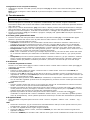
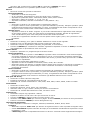
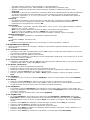

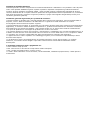

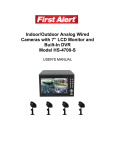
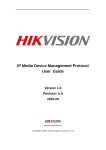

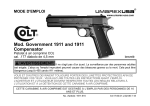
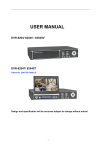
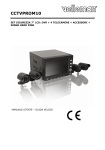
![Manual [formato PDF - 0MB]](http://vs1.manualzilla.com/store/data/006096635_1-ee7d2aa01bf1f6a6ab4acf12f7040803-150x150.png)